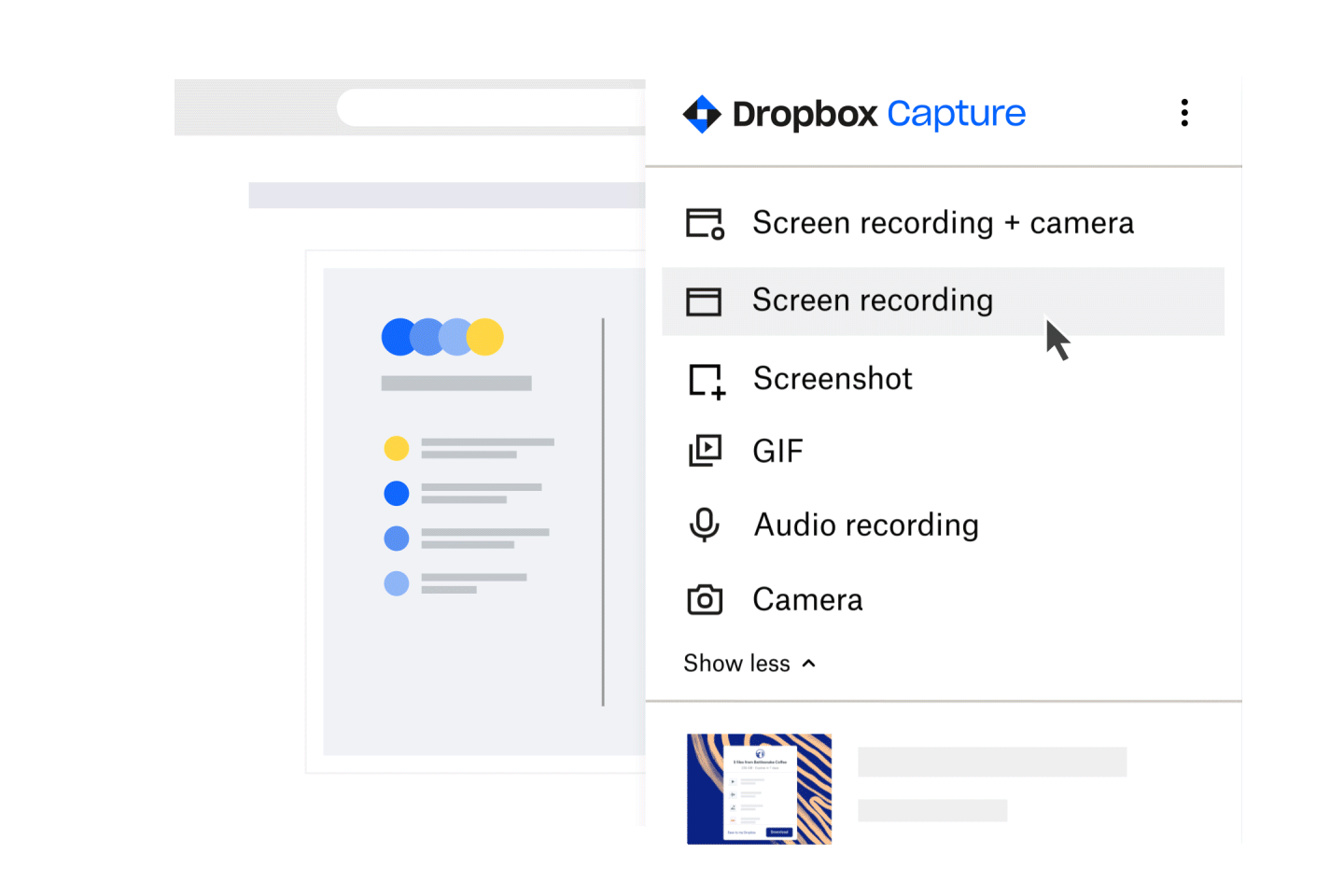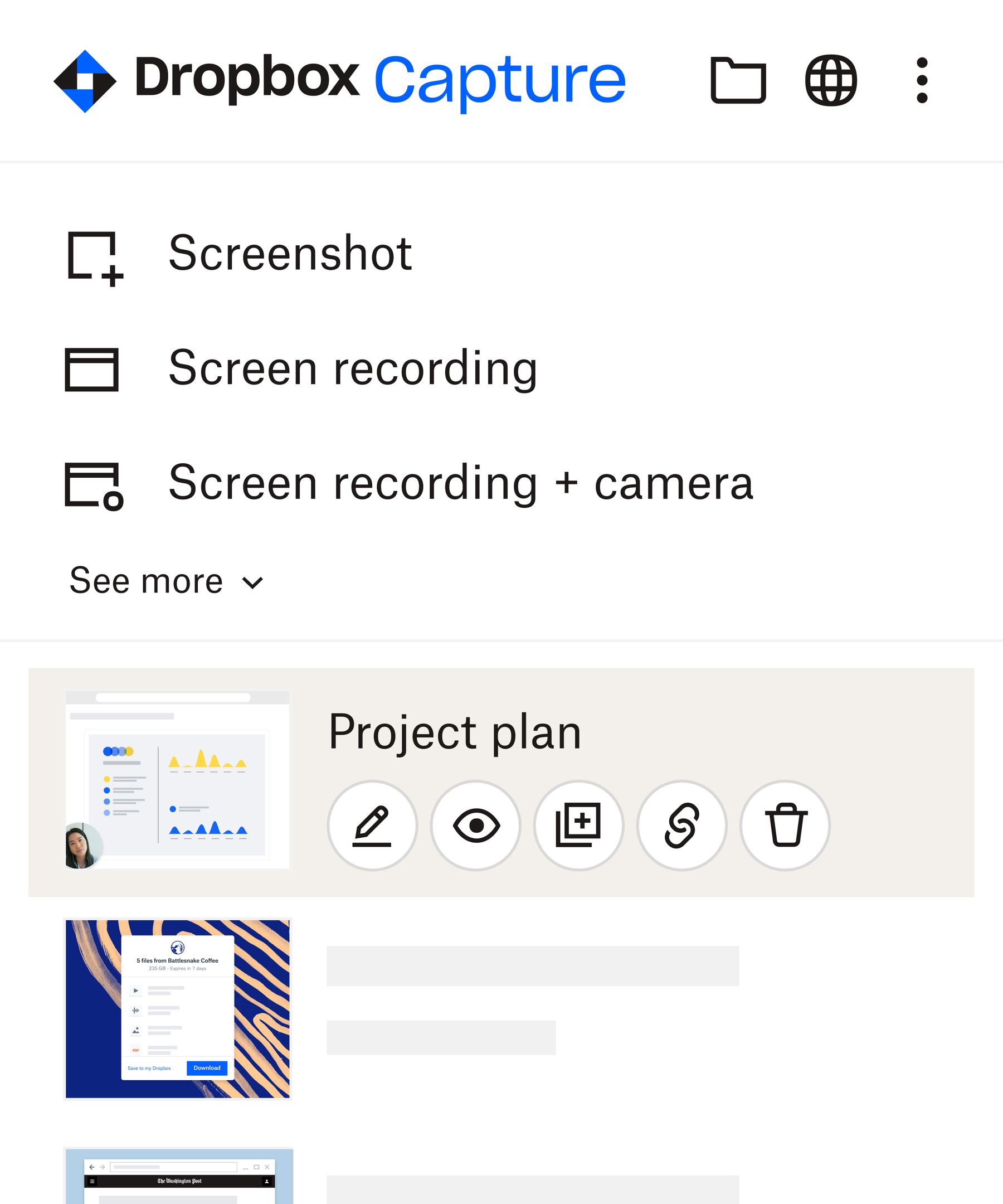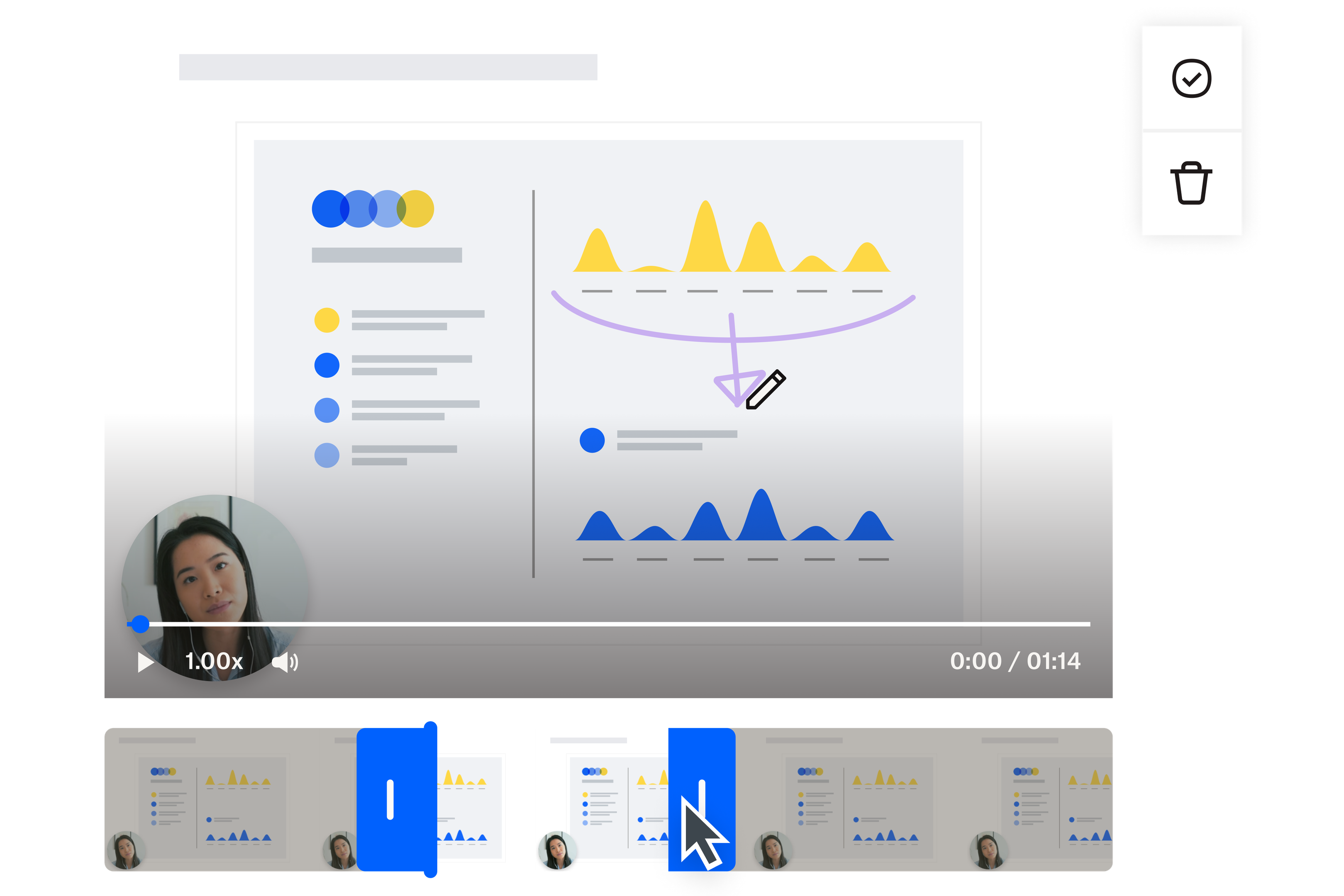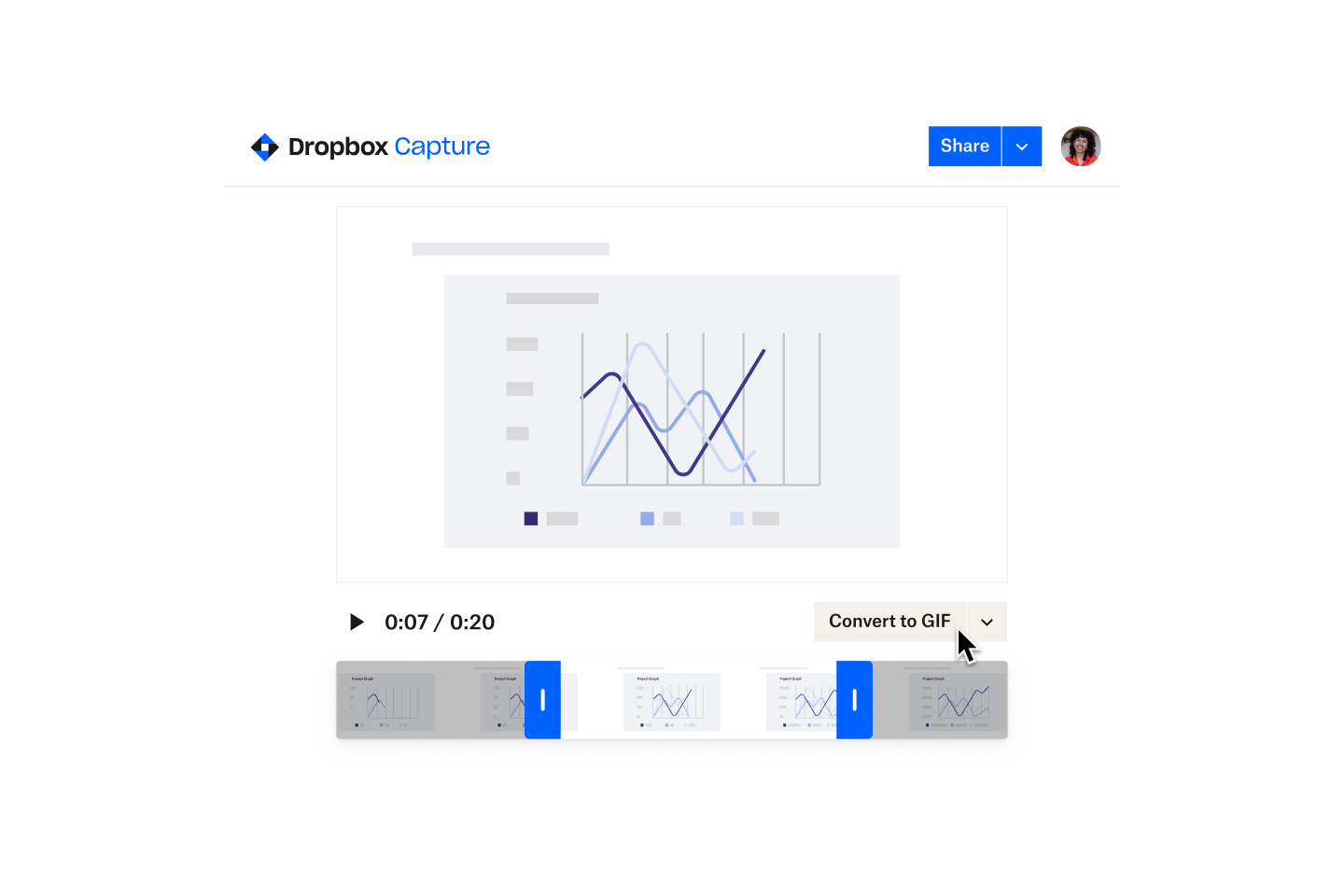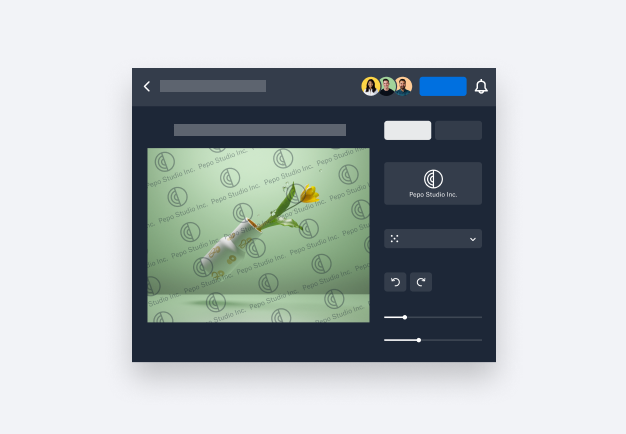บันทึกหน้าจอของคุณและแปลงเป็น GIF
ด้วยความสามารถในการบันทึกหน้าจอขั้นสูงของ Dropbox Capture การได้คลิปแบบที่คุณต้องการจึงเป็นเรื่องง่าย:
- ดาวน์โหลดวิดีโอบันทึกหน้าจอที่มีความยาวไม่เกิน 30 วินาทีเป็น GIF หรือหากคุณใช้ macOS ให้บันทึก GIF โดยตรง
- เมื่อบันทึก GIF ให้เลือกว่าจะจับภาพเต็มหน้าจอ บางส่วนของหน้าจอ หรือแต่ละหน้าต่างของแอป
- บันทึกหน้าจอของในคุณภาพวิดีโอ 720p, 1080p และ 4K
- ใส่หมายเหตุประกอบหน้าจอของคุณด้วยการวาดเส้นอิสระขณะบันทึกเพื่อความชัดเจนเพิ่มเติม
- แป้นพิมพ์ลัดแบบกำหนดเองช่วยให้คุณเริ่มบันทึกได้ทันที ซึ่งจะประหยัดเวลาอันมีค่าสำหรับช่วงเวลาที่แค่กระพริบตาแล้วคุณจะพลาดไป